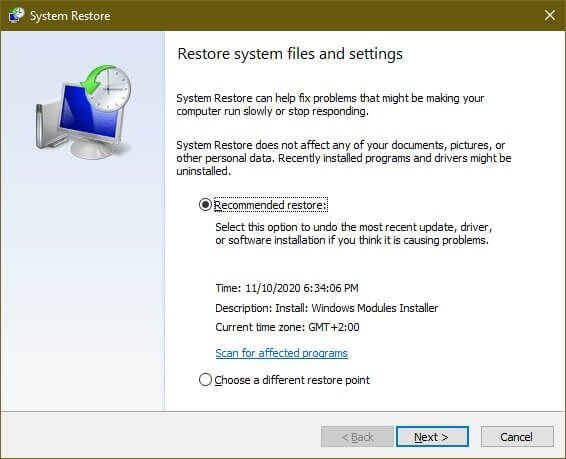विंडोज 10 के पास समय-समय पर फसल होने वाली क्रिप्टिक त्रुटियों और प्रतीत होने वाली यादृच्छिक समस्याओं की कोई कमी नहीं है। शायद यही कारण है कि Microsoft का एक समर्पित कार्यक्रम है जिसका काम सिस्टम त्रुटियों पर नज़र रखना और रिपोर्ट करना है।
को छोड़कर, कभी-कभी वही व्यवस्था स्वयं गलत हो जाती है! तो आप खतरनाक Werfault.exe त्रुटि के बारे में क्या कर सकते हैं? हमें कुछ सुझाव मिले हैं, जो चाल चल सकते हैं।
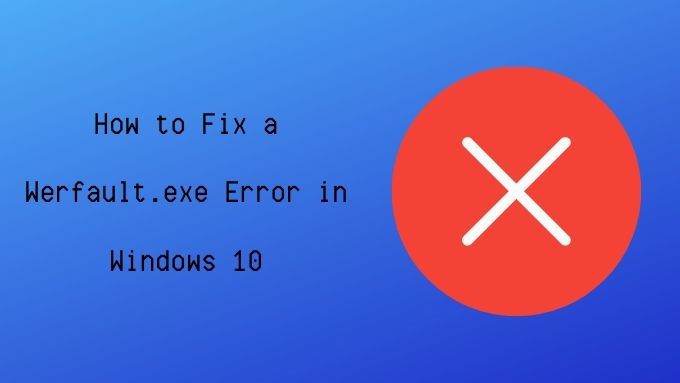
Werfault.exe क्या है?
जैसा कि ऊपर उल्लेख किया गया है, Werfault.exe त्रुटि रिपोर्टिंग का हिस्सा है? विंडोज 10 में सिस्टम, लेकिन यह नौकरी बल्कि विशिष्ट है। यह उन अनुप्रयोगों के लिए कार्य करता है जो त्रुटियों और Microsoft ऑपरेटिंग सिस्टम से मुठभेड़ करते हैं।
Werfault त्रुटि रिपोर्टिंग प्रक्रिया है जो एप्लिकेशन त्रुटियों के लॉगिंग और ट्रांसमिशन का प्रबंधन करता है। जब यह अपना काम कर रहा है, तो आप कभी नहीं जान पाएंगे कि यह वहां है।
Werfault.exe मई त्रुटि का कारण नहीं है?
"वेयरफ़ॉल्ट" नाम आपकी त्रुटि का एक हिस्सा हो सकता है? देखें, लेकिन इसका मतलब यह नहीं है कि वेयरफॉल्ट खुद वास्तव में अपराधी है।
यदि त्रुटि केवल तब होती है जब आप एक विशिष्ट एप्लिकेशन चलाते हैं, तो संभावना यह है कि समस्या उस एप्लिकेशन के साथ है न कि स्वयं वेर्फ़ॉल्ट। इसी तरह, यदि त्रुटि हर बार जब आप किसी विशेष कार्य को करते हैं, तो यह उस कार्रवाई के साथ कुछ हो सकता है जो त्रुटि का कारण बन रहा है।
In_content_1 all: [300x250] / dfp: [640x360]->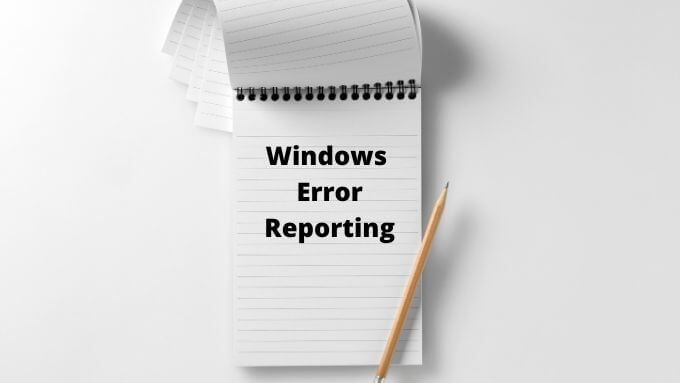
यदि वेयरफॉल्ट त्रुटियां यादृच्छिक, रुक-रुक कर होती हैं, और स्पष्ट रूप से कुछ भी संबंधित नहीं लगती हैं, तो यह एक संकेत है कि यह त्रुटि रिपोर्टिंग प्रणाली के साथ एक समस्या हो सकती है। यदि आपके द्वारा खोले जाने वाले प्रत्येक एप्लिकेशन के साथ ऐसा होता है, तो यह Werfault समस्या होने की संभावना है।
कॉमन वेयरफॉल्ट एरर के कारण
तो वेयरफॉल्ट गलत क्यों होता है? कारण अलग-अलग होते हैं, लेकिन उपाख्यानों की रिपोर्ट और काम करने के लिए लगने वाले विभिन्न सुधारों के आधार पर, कुछ सामान्य सूत्र हैं:
समस्या निवारण Werfault.exe त्रुटियाँ
नीचे दिए गए फ़िक्सेस नीचे दिए गए कारणों में से लगभग एक हैं। या कम से कम जो कुछ हद तक उनसे संबंधित हैं।
1। अपने कंप्यूटर को पुनः आरंभ करें

हर किसी को इस मूल समस्या निवारण चरण को जानना चाहिए। लेकिन यदि आपने इस मूल समस्या निवारण समस्या को हल नहीं किया है, तो आगे बढ़ें और अपने कंप्यूटर को पुनरारंभ करें। कई मामलों में एक सरल पुनरारंभ के बाद समस्या दूर हो जाएगी।
2। एंटीवायरस सॉफ़्टवेयर चलाएं
वायरस और अन्य मैलवेयर कभी-कभी निष्पादन योग्य प्रक्रिया को एक वैध कार्यक्रम के समान नाम देकर खुद को प्रच्छन्न करते हैं। शायद "Werfault_.exe" या "wefau1lt.exe" जैसे कुछ।

कुछ सिस्टम फ़ाइलों की क्षति के कारण Werfault त्रुटियाँ भी हो सकती हैं, जो मालवेयर क्षति का परिणाम हो सकती हैं। किसी भी स्थिति में, आपको सुरक्षित रहने के लिए वायरस स्कैन चलाना चाहिए।
3 सिस्टम फ़ाइल चेकर का उपयोग करें
विंडोज 10 में एक आसान उपयोगिता है जो भ्रष्टाचार के लिए आपके विंडोज इंस्टॉलेशन को जल्दी से स्कैन कर सकती है और उन फाइलों को नई अप्रकाशित प्रतियों के साथ बदल सकती है। स्कैन चलाने के लिए, निम्न कार्य करें:

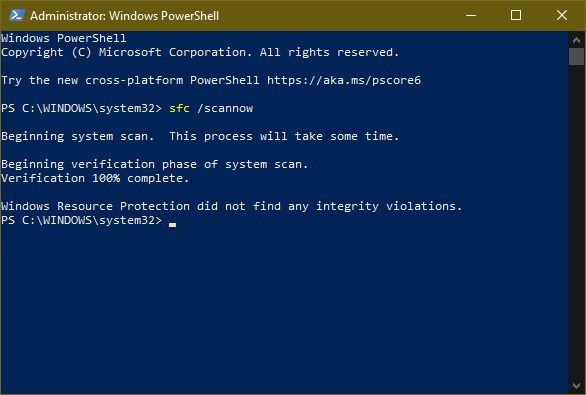
यदि उपकरण को कोई त्रुटि मिलती है तो वह आपको बता देगा, अन्यथा प्रक्रिया बिना किसी अखंडता त्रुटियों के साथ पूरी हो जाएगी मिल गया।
4। त्रुटियों के लिए अपने ड्राइव को स्कैन करें
यदि आप एक प्रतिष्ठित ब्रांड से एक एसएसडी का उपयोग कर रहे हैं, तो यह संभावना नहीं है कि ड्राइव रीड त्रुटियों को विकसित करेगा। हालांकि, मैकेनिकल ड्राइव और खराब-गुणवत्ता वाले एसएसडी ऐसी समस्याओं को विकसित करने के लिए प्रवण हैं। यह भ्रष्टाचार और अन्य डेटा अखंडता मुद्दों को दर्ज कर सकता है। Windows डिस्क चेकर चलाना इस समस्या का पता लगाने का एक त्वरित तरीका है:
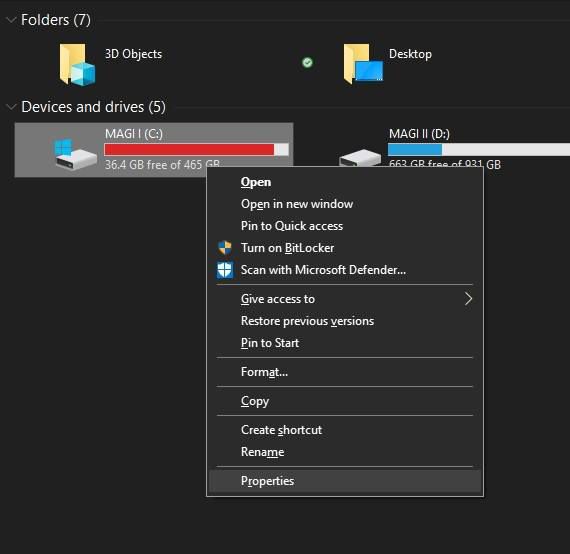

यदि उपकरण में कोई त्रुटि मिलती है, तो यह आपको सूचित करेगा और आपको मरम्मत का प्रयास करने का विकल्प देगा। यदि आपकी ड्राइव में गंभीर यांत्रिक या भौतिक समस्याएँ हैं, तो आपको इसे बाद में बदलने के बजाय जल्द ही बदलना होगा।
4 टेस्ट योर रैम
कंप्यूटर आपकी रैम में रखे गए डेटा की त्रुटियों के प्रति बहुत सहनशील नहीं होते हैं। यदि कोई एकल जगह से बाहर निकलता है तो यह अनुप्रयोगों या पूरे ऑपरेटिंग सिस्टम को नीचे ला सकता है।
जबकि एप्लिकेशन के क्रैश का कारण बनने वाले मेमोरी उल्लंघन एप्लिकेशन कोड में बग का दोष हो सकता है, यह दोषपूर्ण मेमोरी के कारण भी हो सकता है।
पिनिंग डाउन 2 अविश्वसनीय रूप से मुश्किल हो सकता है, लेकिन विंडोज 10 में एक अंतर्निहित नैदानिक उपकरण है जिसका आप उपयोग कर सकते हैं:
 ol start = "3">
ol start = "3">
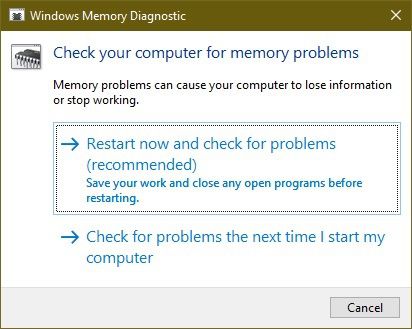
किसी भी खुले एप्लिकेशन को बंद करना सुनिश्चित करें और अपने सिस्टम को पुनरारंभ करने से पहले अपने काम को बचाएं। यदि मेमोरी डायग्नोस्टिक टूल को आपकी मेमोरी में कोई समस्या आती है, तो आपको उस मॉड्यूल को बदलना होगा।
दुर्लभ मामलों में, मदरबोर्ड या मेमोरी कंट्रोलर ही मेमोरी त्रुटियों का स्रोत हो सकता है। हालाँकि, यह लगभग हमेशा मेमोरी मॉड्यूल है जो अपराधी होने की सबसे अधिक संभावना है।
5 अस्थायी रूप से त्रुटि रिपोर्ट करने में अक्षम
यदि आप केवल Werfault.exe त्रुटि को चुप करना चाहते हैं, यदि केवल थोड़ी देर के लिए, तो आपके पास Windows त्रुटि रिपोर्टिंग बंद करने का विकल्प है:
- li>प्रारंभ बटन
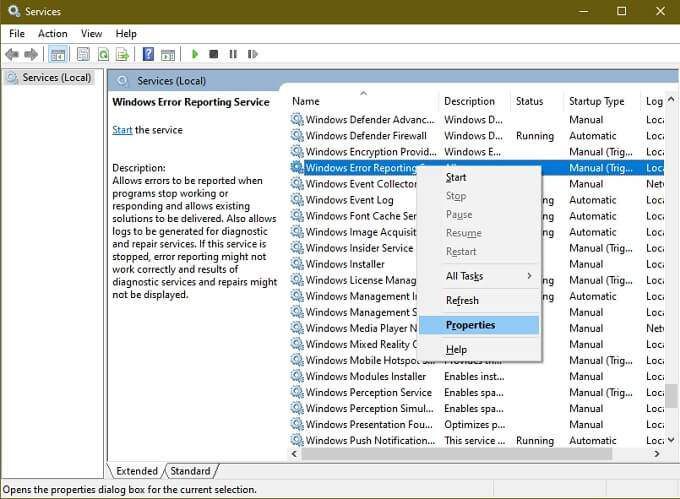
 आंकड़ा>
आंकड़ा>